简单介绍
本工具可以去除游戏胜利结束后灰色滤镜,游戏失败后灰色滤镜。支持玩家通过修改ini来控制隐藏于修改的元素。
需要的工具:XXMI或ZZMI
效果展示
使用战斗失败展示
正常效果
去除灰色展示
使用教程
使用方式很简单,和正常模组使用方式一样。
一,下载解压文件
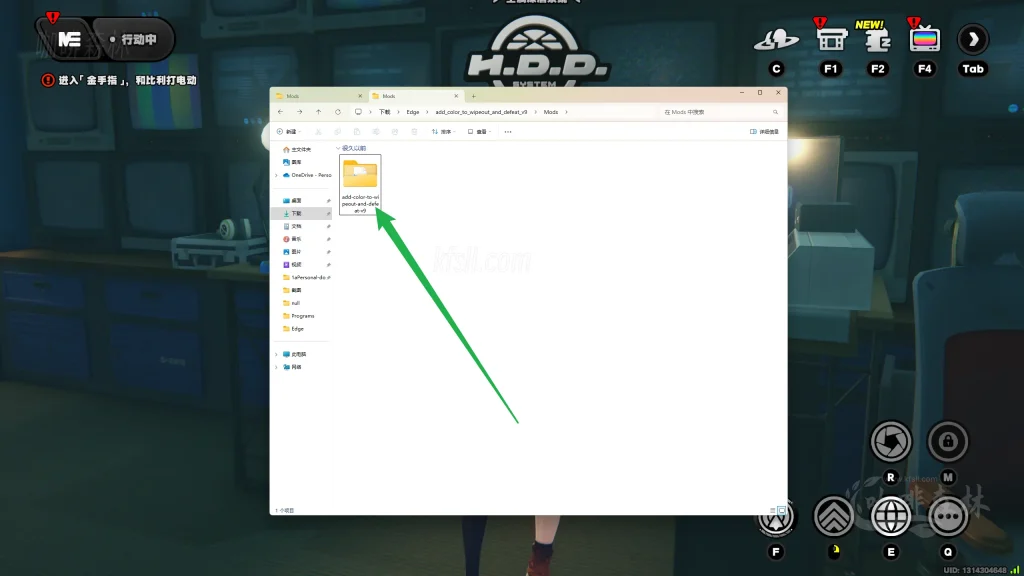
二,放入MODs文件夹
如果在游戏启动时放入,请按下f10刷新。
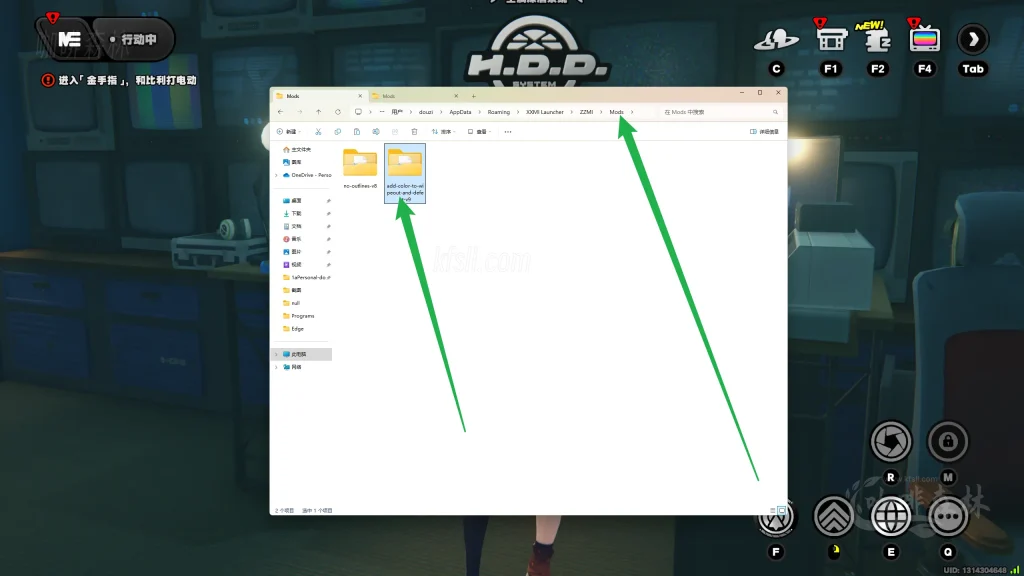
自定义修改ini效果
一,打开模组文件夹内的ini文件

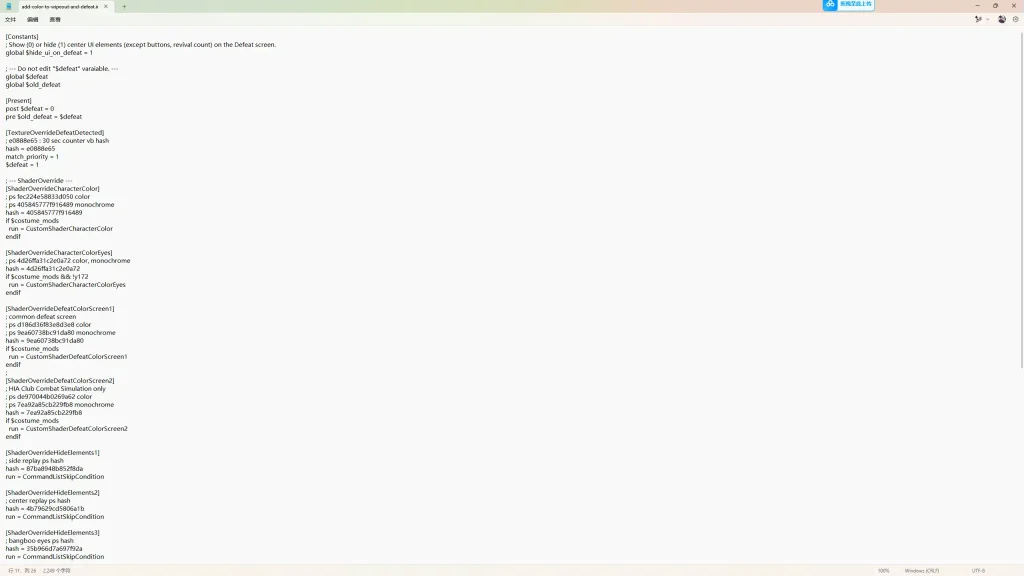
二,修改教程
要修改这个 ini 文件以自定义模组的行为,你可以根据你需要的效果调整一些特定的变量值。以下是一些常见的修改方法:
1. 显示或隐藏失败屏幕上的UI元素
修改 global $hide_ui_on_defeat 变量的值来决定在失败时是否显示中心 UI 元素(按钮和复活计数除外)。
显示 UI 元素:将
global $hide_ui_on_defeat = 0隐藏 UI 元素:将
global $hide_ui_on_defeat = 1(这是默认设置)
global $hide_ui_on_defeat = 1 ; 隐藏UI元素2. 切换角色颜色与灰色
如果你想要角色在失败时保持彩色而不是变为灰色,你需要修改 ShaderOverrideCharacterColor 和 ShaderOverrideCharacterColorEyes 部分。
[ShaderOverrideCharacterColor]
hash = 405845777f916489
if $costume_mods
run = CustomShaderCharacterColor ; 如果启用了服装模组,保持角色颜色
endif确保你已经修改了 ps/CharacterColor.txt 中的着色器,使角色颜色不变。
3. 切换失败屏幕颜色
如果你不希望失败屏幕变为灰色,你可以修改 ShaderOverrideDefeatColorScreen1 和 ShaderOverrideDefeatColorScreen2 部分。
[ShaderOverrideDefeatColorScreen1]
hash = 9ea60738bc91da80
if $costume_mods
run = CustomShaderDefeatColorScreen1 ; 保持失败屏幕为彩色
endif同样,确保在 ps/DefeatColorScreen1.txt 文件中进行了相应的着色器设置,保持失败屏幕的彩色。
4. 保存修改并重新加载
完成修改后,保存 ini 文件,然后在游戏中按 F10 键来重新加载配置,应用新的设置。
2 如若转载,请注明文章出处:
3 本站内容观点不代表本站立场,并不代表本站赞同其观点和对其真实性负责
4 若作商业用途,请联系原作者授权,若本站侵犯了您的权益请 站内私信站长 进行删除处理
5 本站部分内容来源于网络,仅供学习与参考,请勿商业运营,严禁从事违法、侵权等任何非法活动,否则后果自负!!



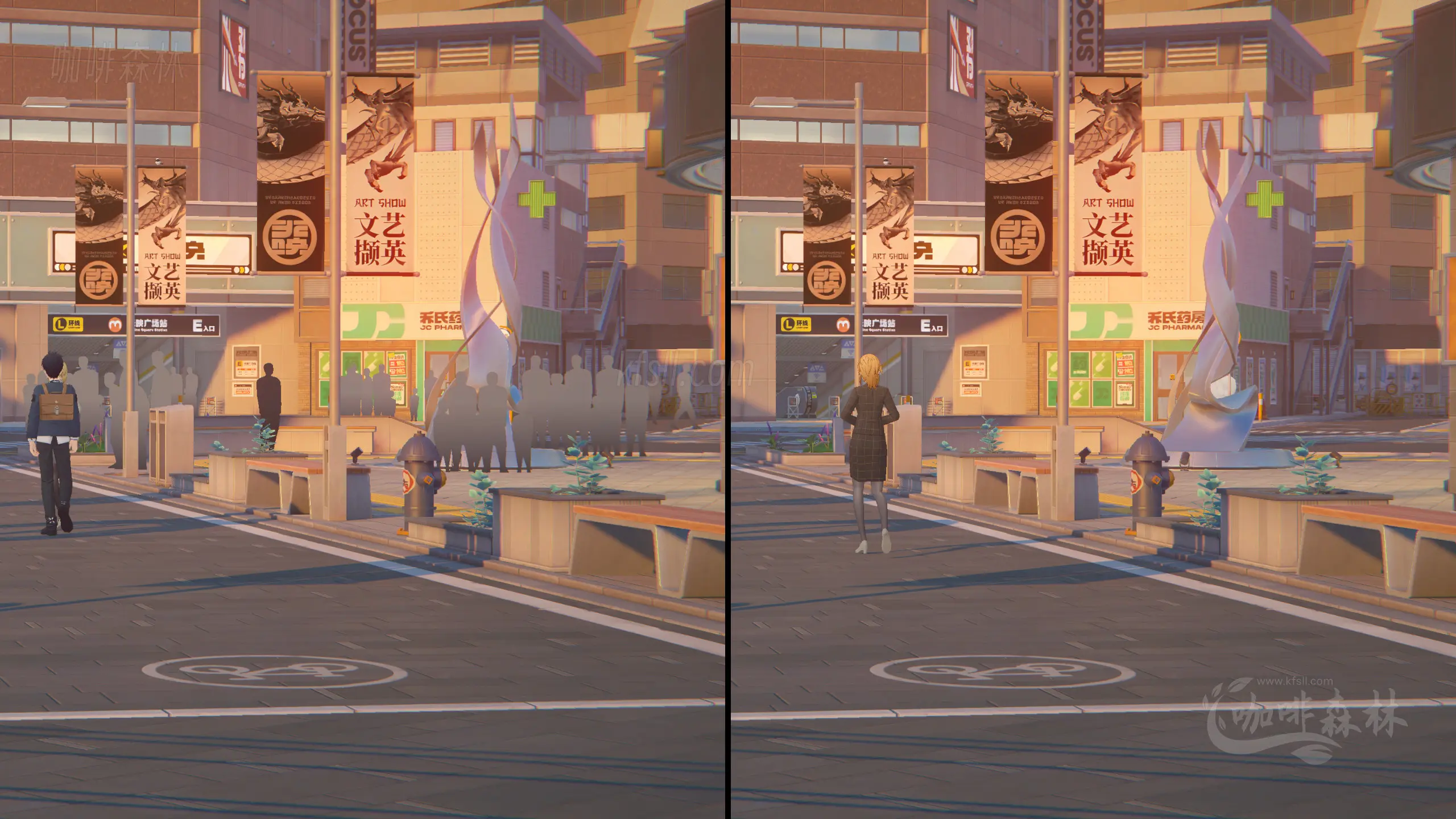
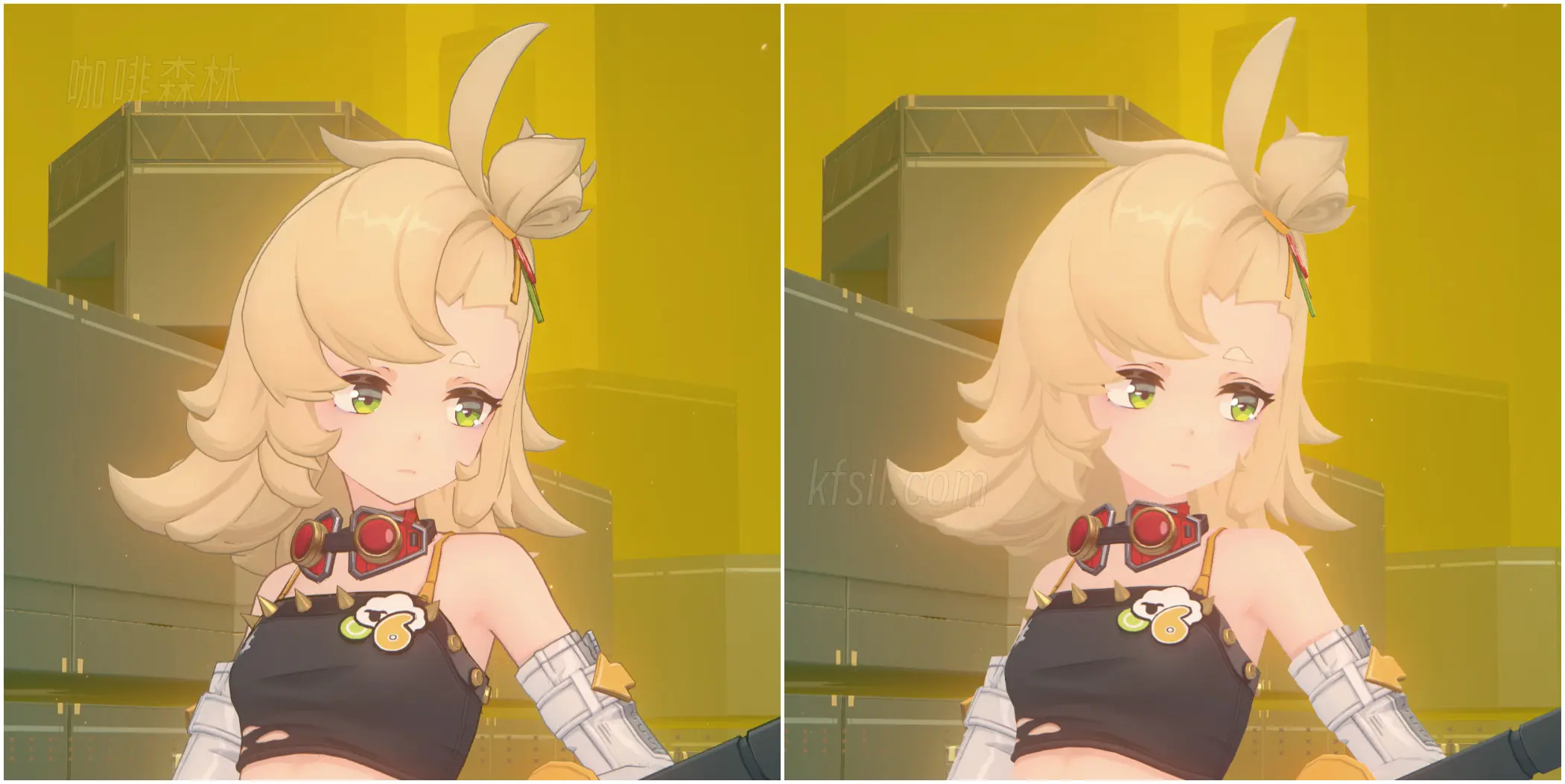
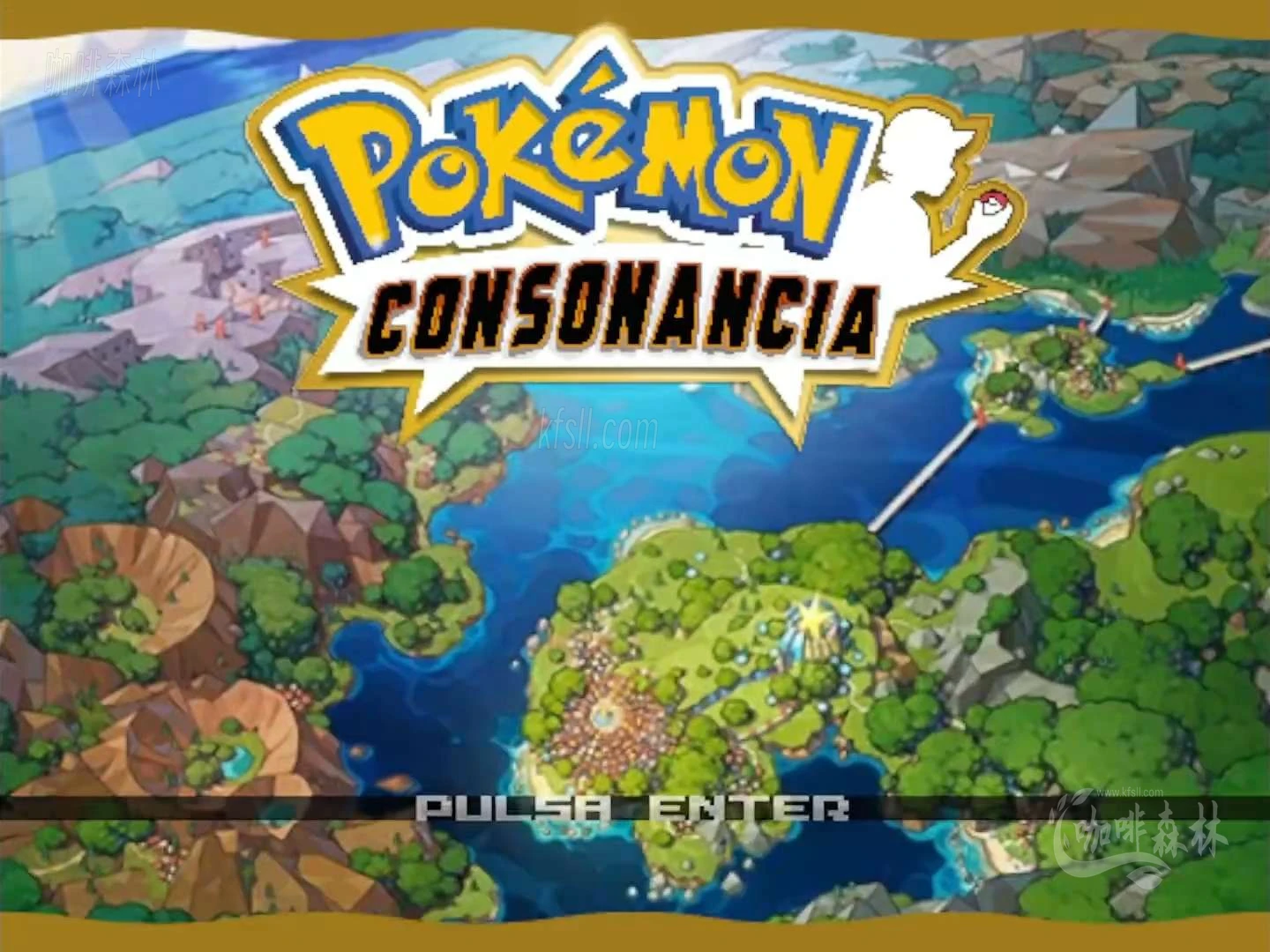


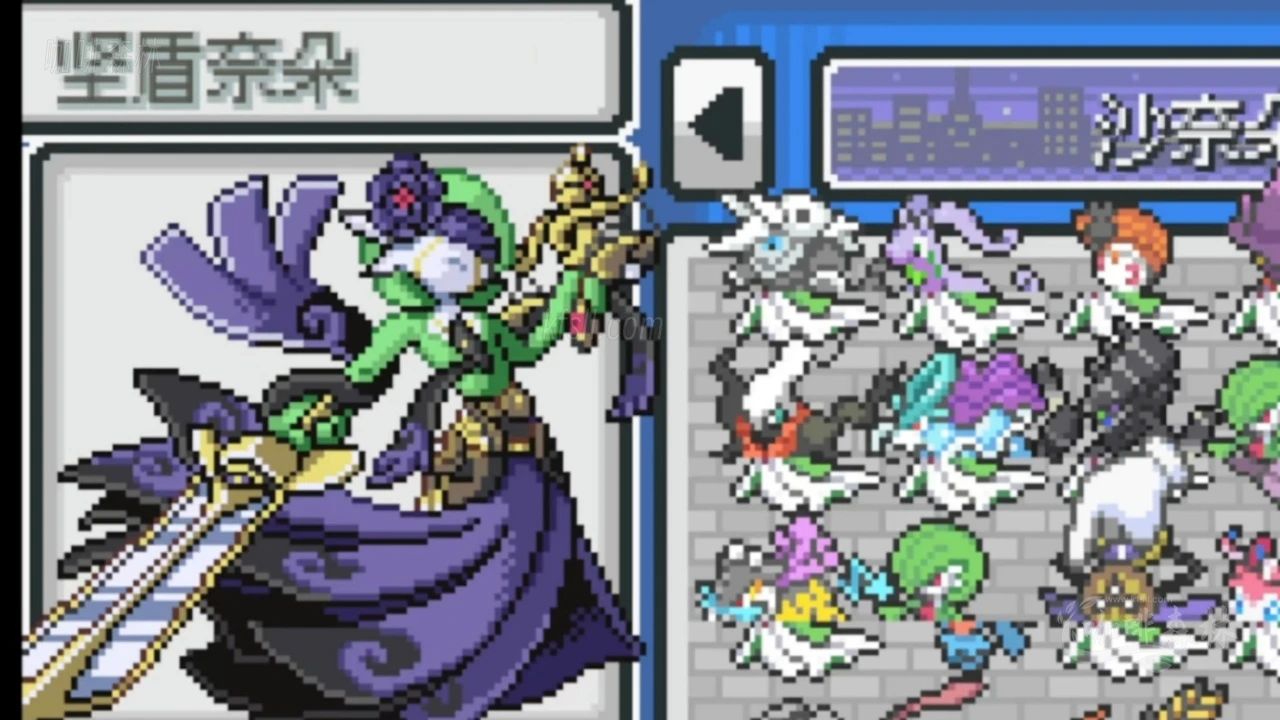





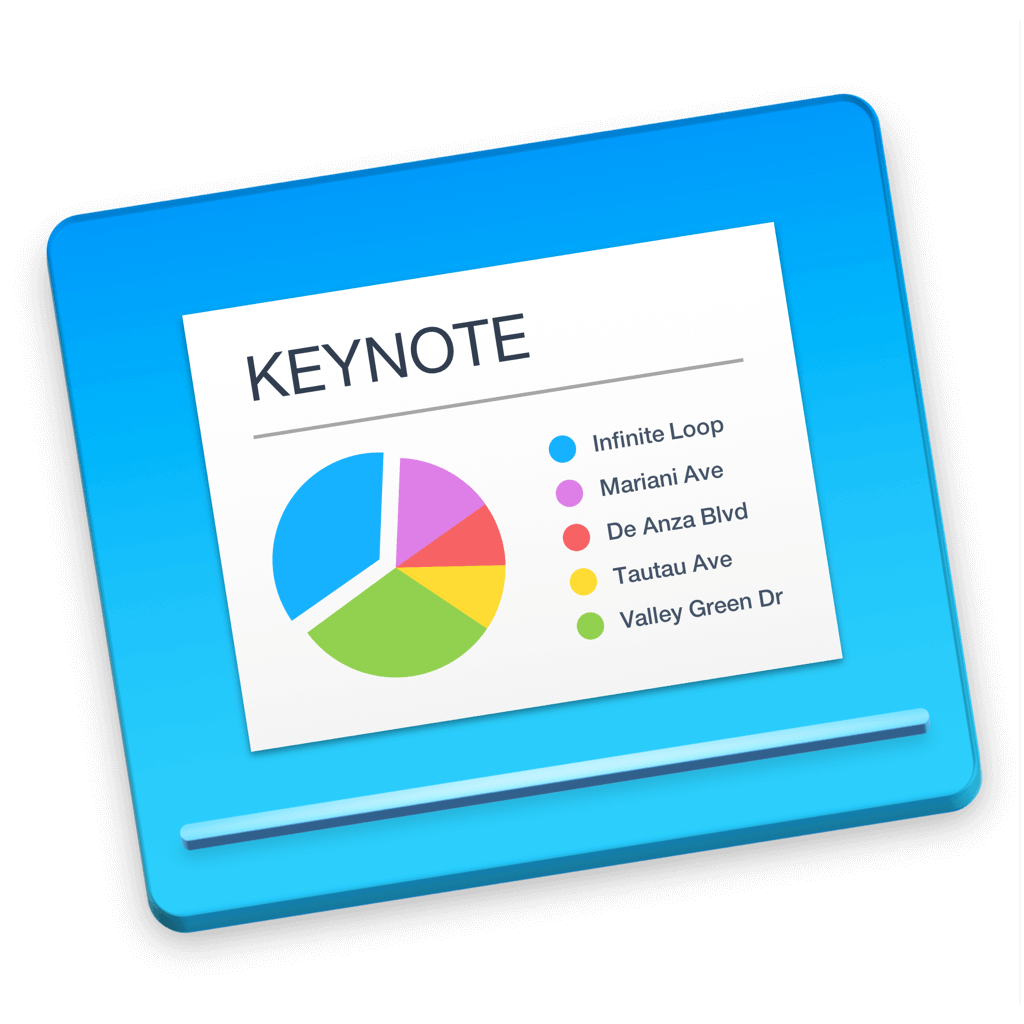
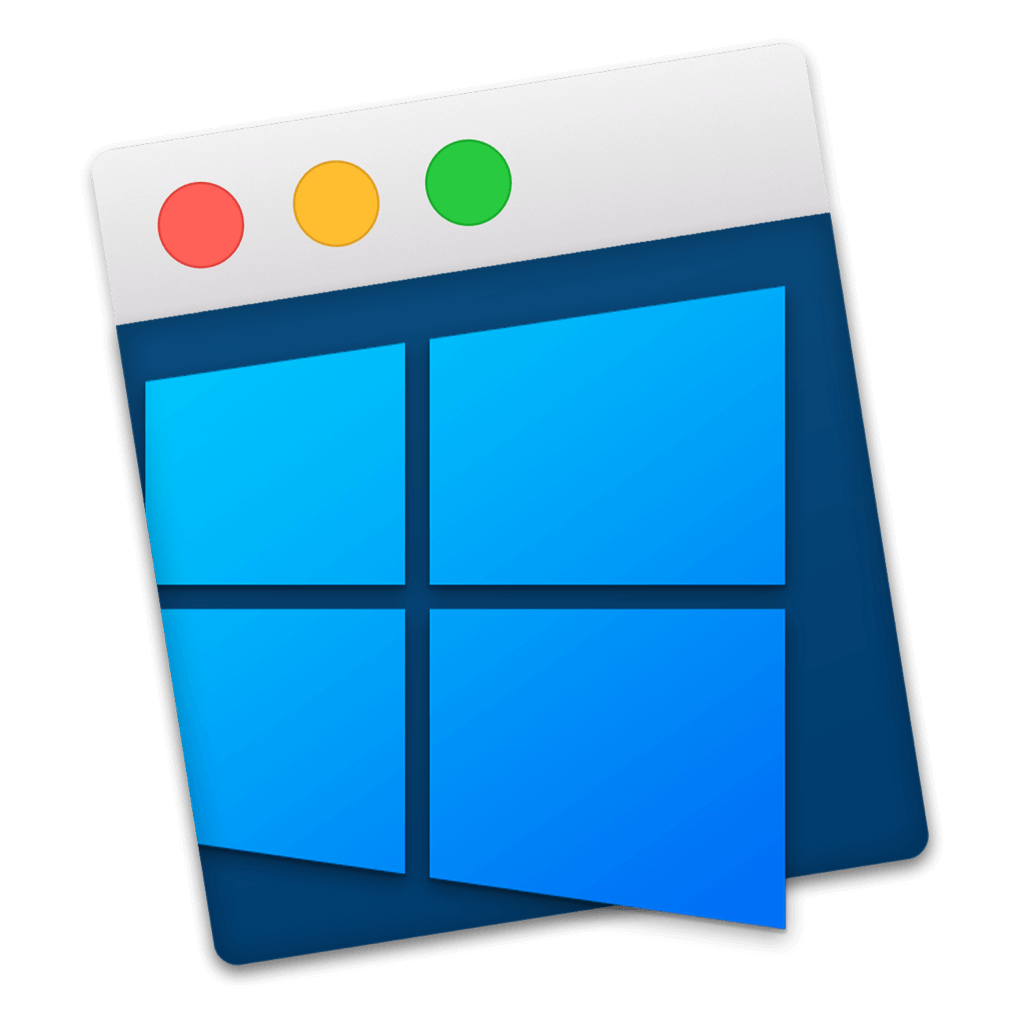
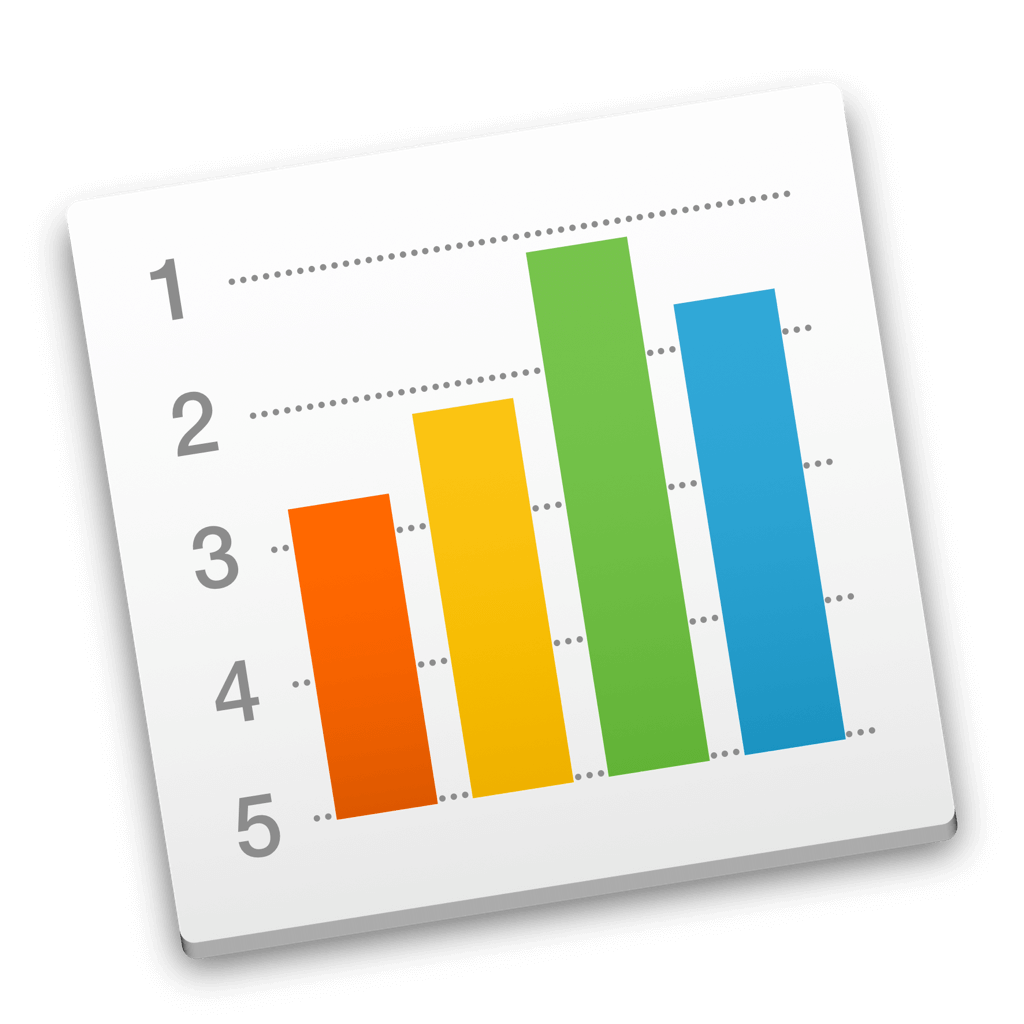
暂无评论内容